Comment réparer le code d’erreur Microsoft Teams 2:211, 2:-1202 ou 2:-1012 sur un appareil Mac
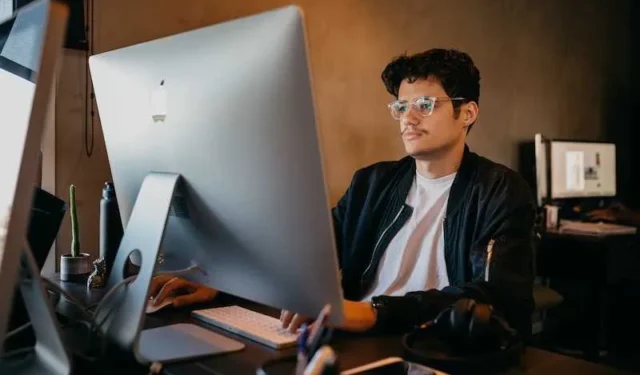
Salut, amis utilisateurs de Mac ! Si vous êtes comme moi, vous vous êtes probablement retrouvé au travail jusqu’aux genoux, comptant sur Microsoft Teams pour assurer le bon déroulement de votre vie professionnelle. Mais avouons-le, la technologie peut lancer des balles courbes juste au moment où vous en avez le moins besoin.
Vous n’êtes pas seul si vous avez rencontré ces codes d’erreur embêtants 2:211, 2:-1202 ou 2:-1012 lors de l’utilisation de Microsoft Teams . Croyez-moi, j’ai été là aussi, et cela peut être un véritable buzzkill lorsque vous essayez de faire avancer les choses.
Ne vous inquiétez pas, cependant – j’ai fait ma juste part de dépannage, et je suis ici pour partager quelques idées sur la façon de s’attaquer de front à ces erreurs sur Microsoft Teams et de revenir à la conquête de votre liste de tâches sans transpirer .
Dépannage du code d’erreur Microsoft Teams 2:211, 2:-1202 ou 2:-1012 sur un appareil Mac
Faire face à ces codes d’erreur ennuyeux de Microsoft Teams pour Mac peut être très pénible, mais ne vous inquiétez pas, je suis là pour vous. Voyons ce que signifient ces erreurs et comment les faire disparaître.
Façons de corriger le code d’erreur Microsoft Teams 2:211
Celui-ci peut apparaître lorsque Teams a du mal à se connecter à Internet. C’est comme lorsque votre téléphone ne trouve pas de signal Wi-Fi.
Pour résoudre ce problème, vérifiez votre connexion Internet. Si tout va bien, essayez de quitter Teams et de l’ouvrir à nouveau.
Méthodes pour résoudre le code d’erreur Microsoft Teams 2 : -1202
Ce code peut apparaître si Teams rencontre des problèmes avec son stockage de données, un peu comme lorsque votre ordinateur ne trouve pas de fichier.
Une solution rapide consiste à se déconnecter de Teams, puis à se reconnecter. Si cela ne fonctionne pas, vous pouvez essayer de redémarrer votre ordinateur.
Conseils pour résoudre le code d’erreur Microsoft Teams 2 : -1012
Cette erreur est souvent liée à des problèmes avec les paramètres de votre compte sur Teams. C’est comme lorsque votre mot de passe ne correspond pas tout à fait.
Pour résoudre ce problème, déconnectez-vous de Teams, puis reconnectez-vous. Vous devrez peut-être mettre à jour votre mot de passe si cela ne suffit pas.
Conseils pratiques à garder à l’esprit lors de la correction des codes d’erreur Microsoft Teams
- Vérifiez votre connection internet
Le code d’erreur 2:211 indique souvent un problème de connectivité. Assurez-vous que votre connexion Internet est stable. Vous voudrez peut-être essayer de vous déconnecter et de vous reconnecter au Wi-Fi ou d’utiliser une connexion filaire si possible.
- Redémarrez les équipes Microsoft
Parfois, un simple redémarrage peut faire des merveilles. Fermez complètement Microsoft Teams, puis rouvrez-le. Cela peut aider à actualiser l’application et à supprimer tout problème temporaire à l’origine de l’erreur.
- Se déconnecter et se reconnecter
Pour le code d’erreur 2:-1202, déconnectez-vous de Microsoft Teams et reconnectez-vous. Cela peut aider à réinitialiser votre session et éventuellement à résoudre les problèmes de stockage de données à l’origine de l’erreur.
- Mettre à jour l’application Microsoft Teams
Assurez-vous d’utiliser la dernière version de Microsoft Teams. Les logiciels obsolètes peuvent parfois entraîner des erreurs. Recherchez les mises à jour dans l’application ou téléchargez la dernière version à partir du site Web officiel de Microsoft Teams.
- Effacer le cache et les fichiers temporaires
Le cache accumulé et les fichiers temporaires peuvent parfois perturber le fonctionnement de Microsoft Teams. Accédez aux paramètres ou aux préférences de Teams et recherchez une option pour effacer le cache ou les fichiers temporaires.
N’oubliez pas que ces étapes peuvent sembler très simples, mais elles peuvent souvent faire l’affaire. Si ce n’est pas le cas, n’hésitez pas à visiter le site Web d’assistance Teams ou à contacter vos amis férus de technologie pour obtenir une aide supplémentaire. Restez calme et tech sur!



Laisser un commentaire